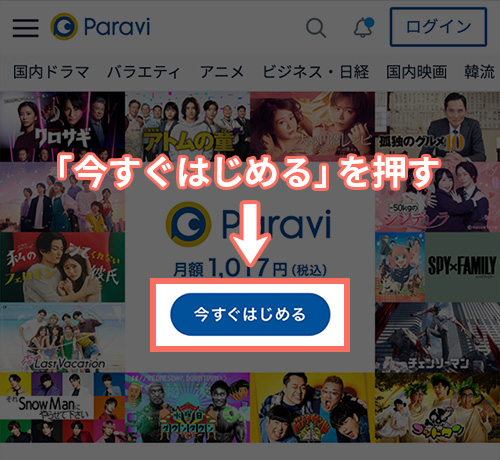ドラマやバラエティ、スポーツのライブ中継など多くのコンテンツが月額料金で見放題になる「動画配信サービスのParavi(パラビ)」。
このページでは、Paraviの登録方法・手順を実際の画像を入れて解説します。
初めてParaviに登録をしようとしている方は、ぜひ登録前にチェックしてみてください。
Paravi(パラビ)の会員登録前にチェックしておきたいこと
料金
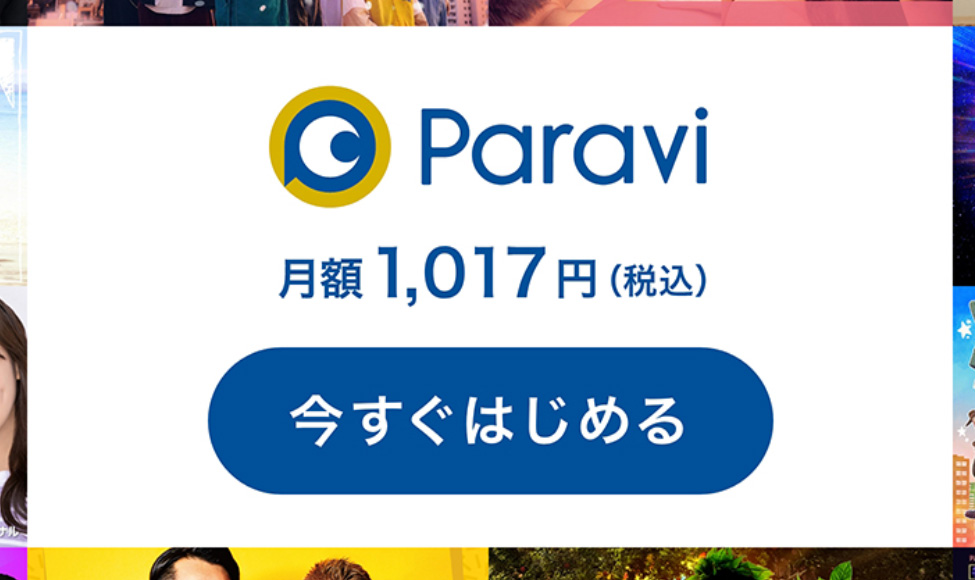
| Paraviの基本情報 | |
|---|---|
| 料金 (税込) | 月額:1,017 円 ※iTunes Store決済の場合、月額1,050円 |
| 無料期間 | なし |
| 支払い方法 | クレジットカード、キャリア決済、アプリ内課金 |
| 視聴方法 | スマホ、タブレット、パソコン |
| 見逃し配信 | あり |
| アプリ | |
| 公式サイト | https://www.paravi.jp/ |
Paravi(パラビ)を利用するのに必要な料金は、月額1,017円(税込)です。
Paraviには、無料期間が用意されておらず、会員登録後すぐに上記の料金が発生します。
支払い方法
Paraviの料金支払い方法には、以下のものがあります。
- クレジットカード
- キャリア決済
- iTunes Store決済
- Amazonアプリ内決済
上記の支払い方法からいずれかを選択し、支払い方法を入力しなければParaviの会員登録を行うことはできません。
また、iTunes Store決済の場合には月額料金が1,050円(税込)と少し高くなるので注意してください。
Paraviの料金や支払い方法については、以下のページで更に詳しく解説してます。
関連記事|Paraviの月額料金・支払い方法を解説
登録方法
Paraviでは、メールアドレスやSNS等の外部アカウントで会員登録を行うことができます。
会員登録を行える方法は以下の通りです。
- メールアドレス
- Apple
- Yahoo!ID
- 日経ID
どの方法で登録を行うのかは、あらかじめ決めておきましょう。
このページでは「メールアドレスで登録する場合」でのParaviの登録方法、手順を解説していきます。
Paravi(パラビ)の登録方法・手順
Paraviで登録を行う際の流れは、以下のようになります。
- Paravi公式サイトにアクセス
- アカウント作成方法選択
- アカウント情報入力
- 支払い方法の選択・入力
- お気に入り登録の選択
- アンケート回答
- 登録完了
次から、実際の画面の画像を入れて詳しく解説していきます。
1.Paravi公式サイトにアクセス
2.アカウント作成
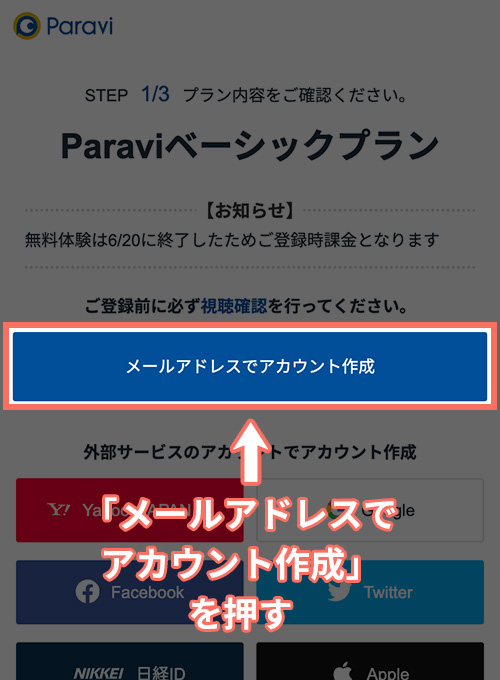
「メールアドレスでアカウント作成」とあるボタンを押します。
ポイント
3.アカウント情報入力・PINコードの送信
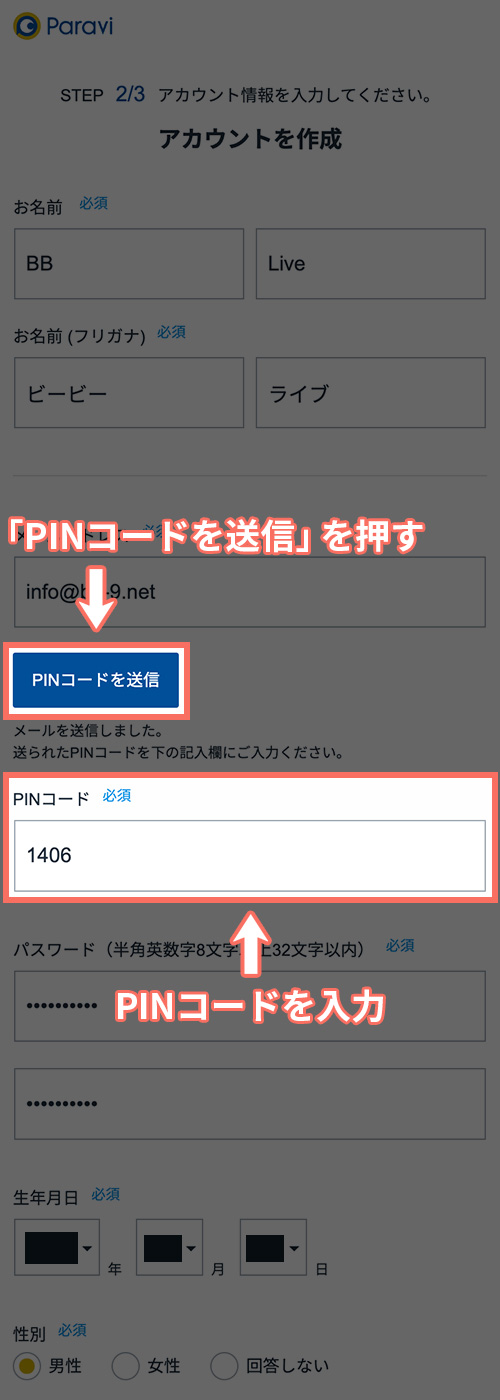
「必須」とある項目のアカウント情報を入力します。
メールアドレス入力後、「PINコードを送信」とあるボタンを押すと、入力したメールアドレス宛に以下のようにPINコードが送られてきます。
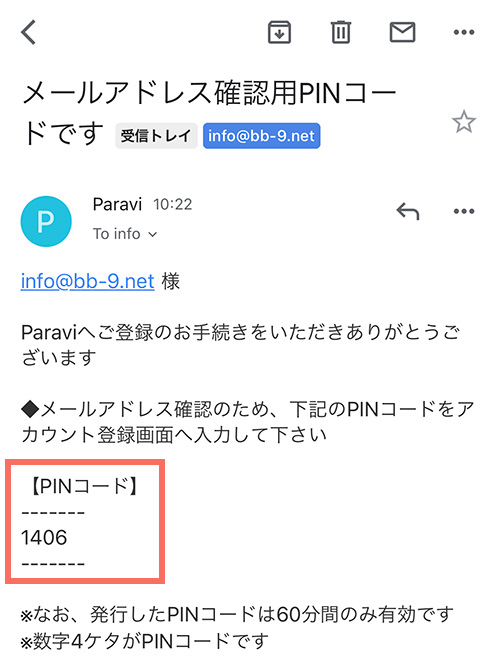
PINコードの項目には、この送られてきた4桁の数字を入力します。
4.支払い方法の選択・入力
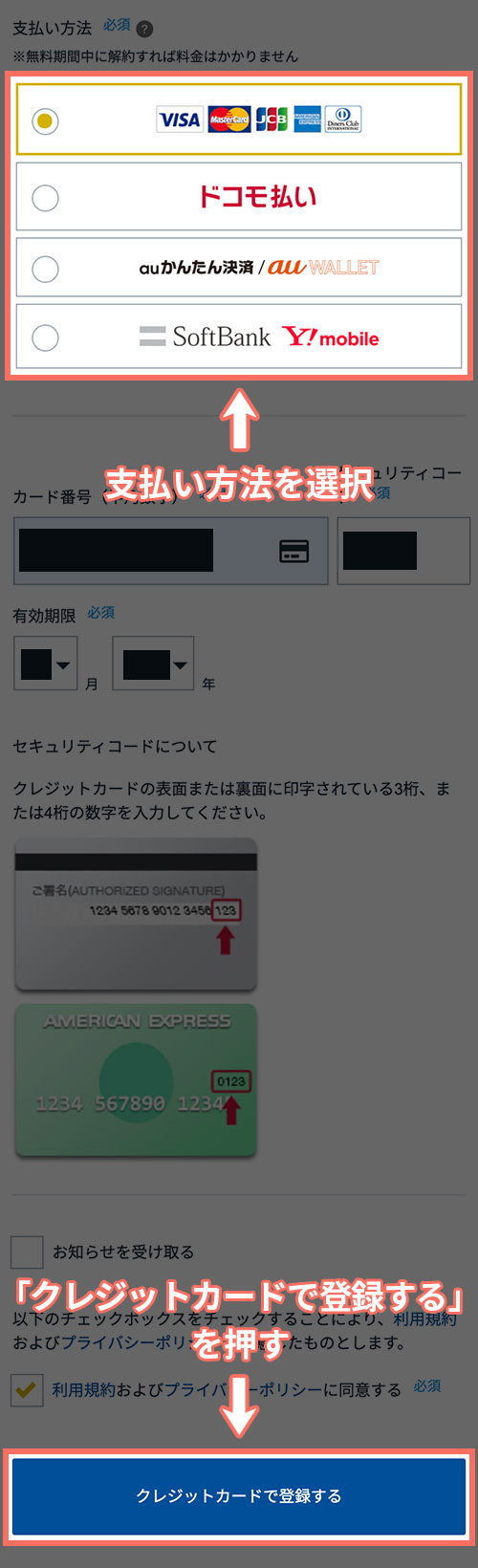
支払い方法を選択し、カード番号、セキュリティコード有効期限を入力します。
ここでは例として「クレジットカード」で登録する場合となっています。
全てのアカウント情報を入力後、ページ下部の利用規約にチェックを入れ「クレジットカードで登録する」とある青色のボタンを押します。
5.お気に入り登録
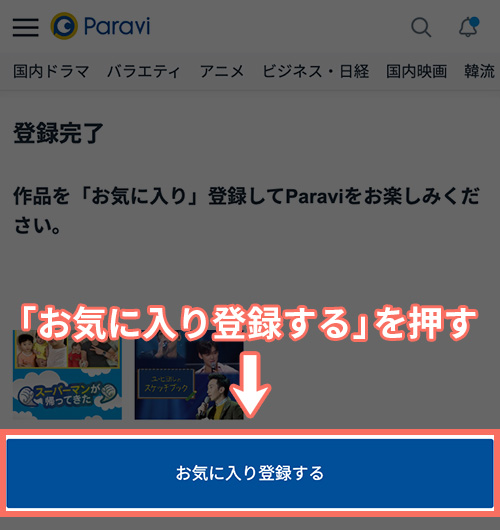
Paraviで配信されているコンテンツの、お気に入り登録が画面になります。
お気に入り作品がある場合には、チェックを入れておきましょう。
特にチェックをせずに先へ進めました。
「お気に入り登録する」とある青色のボタンを押します。
6.アンケート回答
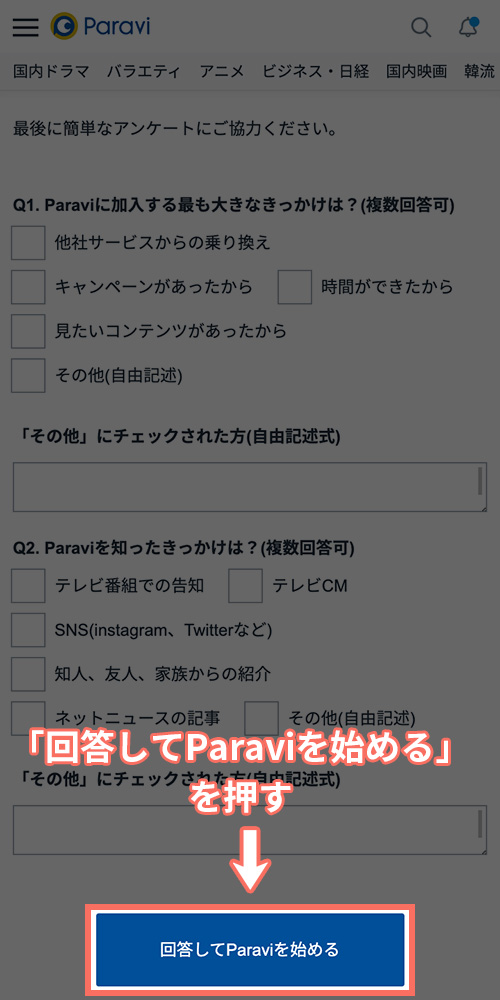
最後にアンケートの回答画面が表示されます。
アンケートにチェック、入力を行います。
必須ではないため、特に入力せずに先へ進めます。
ページ下部の「回答してParaviを始める」とある青色のボタンを押します。
7.登録完了

以上の手順でParaviの登録は完了です。
スマホで視聴をする場合には、アプリをダウンロードし、今回の登録情報でログインをすることで視聴を開始できます。
登録できない場合の例、対処法
ここからはParaviで会員登録がうまくできない場合の原因、対処法を紹介します。
必須項目に全て入力されているか
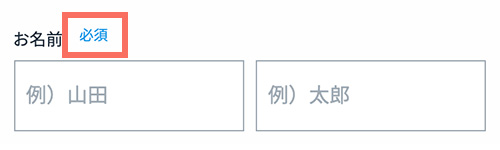
Paraviで会員登録をする場合、アカウント作成のページでは「必須となっている項目」に入力をしなければいけません。
全ての項目が必須となっていますので、入力漏れがないかチェックしましょう。
メールアドレスが既にParaviに登録されている
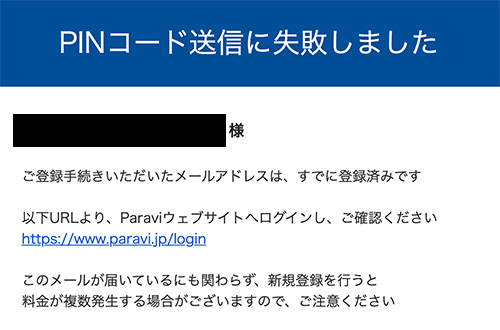
メールアドレスが既に登録されている場合、そのメールアドレスで新たに会員登録を行うことはできません。
登録されているメールアドレスでParaviにログインするか、別のメールアドレスでの登録を検討してください。
入力したメールアドレス宛にPINコードが届かない
Paraviでは、登録の際にPINコードの入力が必須となっています。
入力したメールアドレス宛にPINコードが届かない場合には、「メールアドレスが間違っていないか」「迷惑メールフォルダにメールが届いていないか」をチェックしてみましょう。
パスワードは正しく入力されているか
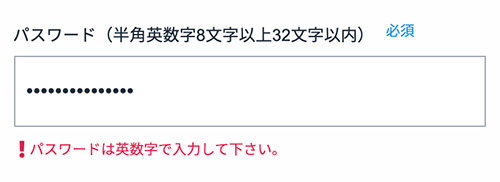
Paraviの会員登録の際にパスワードに設定できる文字列は「半角の英数字」となっています。「#」や「@」などの記号はパスワードの設定に使用できません。
また、設定できる文字数は「8文字以上32文字以内」です。
パスワードに使用できる文字列か、8文字以上32文字以内になっているかを確認してみましょう。
また、パスワード確認の箇所で、設定したパスワードと異なっていると登録ができないので、入力間違いにも注意してください。
支払い方法の入力項目に問題がある
支払い方法の入力項目で問題があると会員登録を進めることができません。
クレジットカードの登録でよくある問題は以下のものがあります。
- カード番号の間違い半角で入力されているか、記号が入っていないか等
- 有効期限が切れている
- カードの限度額が超えている
また、Paraviでは登録の際に海外発行のクレジットカード、デビットカード、バンドルカード、プリペイドカードは使用できないので注意してください。
利用規約の同意にチェックしているか
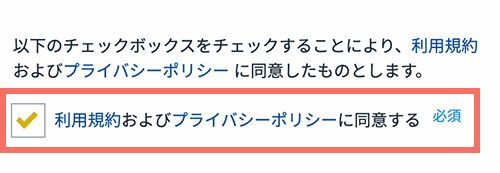
アカウント作成ページの下部に「利用規約およびプライバシーポリシーに同意する」にチェックを入れる箇所があります。
こちらにチェックがされていないと、会員登録を進めることができません。
利用規約、プライバシーポリシーを確認し、チェックボックスにチェックを入れましょう。
解決できない場合には
上記の項目以外で問題がある場合には、Paravi公式のヘルプセンターで問い合わせをしてみましょう。
メールと電話での問い合わせ方法があるので、登録ができない場合には活用してみてください。
問い合わせ先
Paravi(パラビ)の登録に関してよくある質問
以前は2週間の無料体験期間の提供がありましたが、2022年6月20日に無料体験期間の提供は終了しました。
Paraviに登録すると同時に、月額料金が発生します。
スマホ、タブレット、パソコンでの視聴が可能です。
また、Fire TV Stick等を使用することでテレビでの視聴もできます。
スマホアプリで動画のダウンロードができます。ブラウザでは、ダウンロードに対応していません。
Paraviでは、複数の端末で同時視聴はできません。
まとめ
今回は、動画配信サービスParavi(パラビ)の登録方法について解説しました。
Paraviでは現在、無料体験の提供は行われておらず、登録後すぐに料金が発生します。
登録はメールアドレスの他に、SNSアカウント等でも簡単に行えますよ。
| Paraviの基本情報 | |
|---|---|
| 料金 (税込) | 月額:1,017 円 ※iTunes Store決済の場合、月額1,050円 |
| 無料期間 | なし |
| 支払い方法 | クレジットカード、キャリア決済、アプリ内課金 |
| 視聴方法 | スマホ、タブレット、パソコン |
| 見逃し配信 | あり |
| アプリ | |
| 公式サイト | https://www.paravi.jp/ |
Paraviで見たいコンテンツがある場合には、ぜひ登録を検討してみてください。